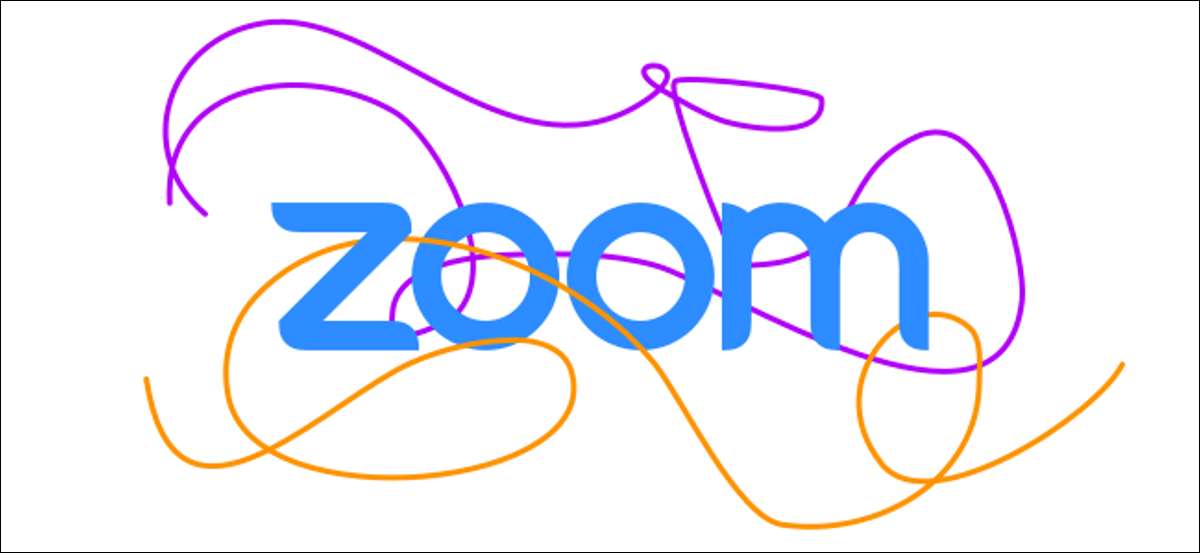
זום מציעה כלים כדי לעזור להפוך את הפגישות הווירטואליות שלך מרגיש כמו החיים האמיתיים ככל האפשר. כלי אחד שיכול לעזור עם שיתוף פעולה הוא "לוח לבן" תכונה. Wheard Zoom הוא נהדר כדי להמחיש רעיונות יכול להיות סופר מועיל.
תכונת הלוח היא פחות או יותר מה שמו מרמז. הרבה כמו איך אתה יכול להשתמש בלוח עץ פיזי בפגישה, Wheard של זום הוא מקום לשרבט, לסמן מסמכים, ו animotate על ציורים.
היכולת ליצור לוח לבן זמין עם יישום זום חלונות , מק , לינוקס , ipad , ו דְמוּי אָדָם . למרבה הצער, בזמן כתיבה, אתה יכול רק לצייר על לוח לבן באמצעות iPhone אפליקציה.
כיצד להפעיל את Whiteboard זום
בראש ובראשונה, תוכל רק להשתמש בלוח הלבן אם מפגש ארגונית מאפשר שיתוף מסך. המארגנים יכולים לעשות זאת על ידי בחירת "אבטחה" בזמן שהפגישה נמצאת בתהליך ובדיקת מסך "שתף".
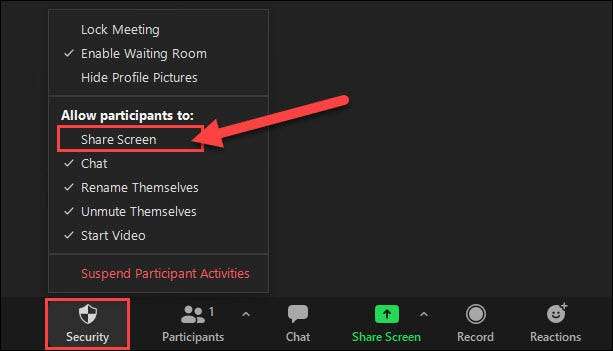
זהו זה. הלוח הוא פשוט אחד האפשרויות בתפריט "שיתוף מסך". עכשיו כל אחד בפגישה יוכלו להשתמש בתכונה ביאור.
קָשׁוּר: כיצד להגדיר פגישה זום
כיצד להשתמש בלוח הלבן זום
עכשיו, כדי להשתמש בעצם הלוח, תצטרך להצטרף לפגישה . פעם אחת בשיחת וידאו, בחר את הלחצן "שיתוף" הירוק. ב- Android, הכפתור פשוט אומר "חלק". על iPad, הכפתור אומר "שתף תוכן".
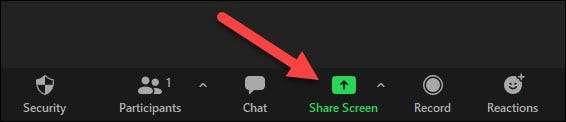
לאחר מכן, תראה את כל המסכים הזמינים שאתה יכול לשתף. זה שאנחנו רוצים הוא "לוח לבן" או "לשתף לוח לבן".
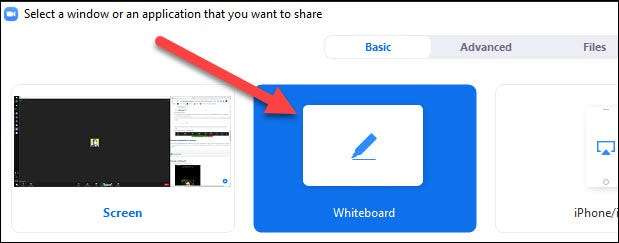
על גירסאות שולחן העבודה, תצטרך ללחוץ על "שתף" לאחר בחירת "לוח לבן".
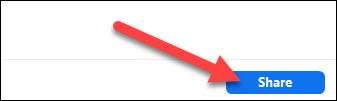
Whiteboard זום יהיה פתוח עכשיו לחלל לבן ריק. סרגל כלים בחלק העליון של המסך יש את כל הציור ואת כלים annotating.
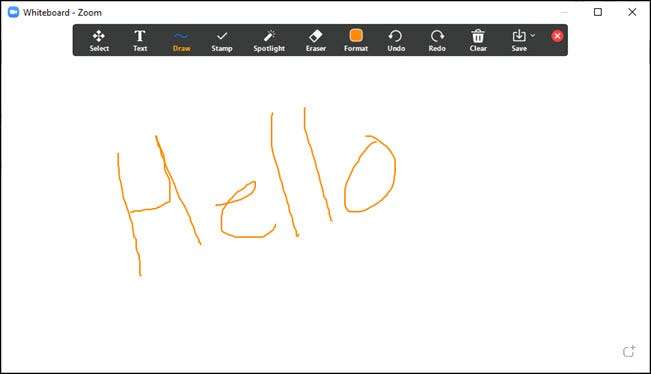
דבר אחד, בפרט, כדי להצביע על הלחצן "שמור". השתמש בכך כדי לשמור עותק של הלוח כאשר תסיים.
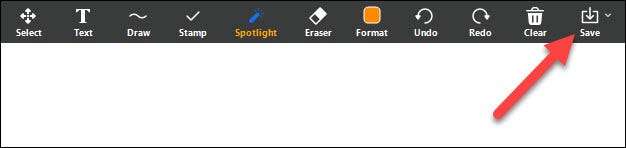
לאחר שתסיים להשתמש בלוח הלבן בפגישת הזום שלך, בחר כפתור "Stop Shop" האדום שיהיה במקום כלשהו על המסך.

כיצד לשתף פעולה על Wheatboard זום
הלוח עובד נהדר כמו כלי שיתוף פעולה גם כן. כאשר מישהו אחר משתמש בלוח הלוח, אתה יכול לצייר או להוסיף הערות על גבי זה. זה יכול להיעשות עם כל הלקוחות זום.
באפליקציות Windows, Mac ו- Linux, בחר באפשרות "הצג אפשרויות" מתפריט שיתוף המסך הצף.

לאחר מכן בחר "animotate".
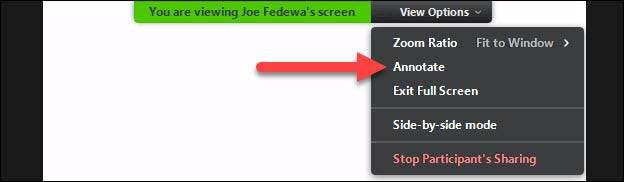
ב- iPhone, iPad או Android App, הקש על כפתור העיפרון בעת הצגת לוח לבן של מישהו.
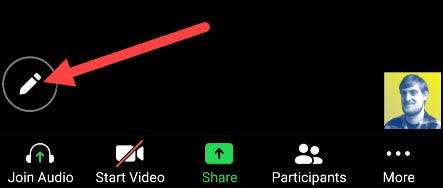
כלי הלוח הוא די חזק והוא יכול להיות שימושי במפגשים זום וירטואלי כאשר קשה להסביר דברים מילולית. שאל את מארגן הפגישה שלך כדי לאפשר את זה בפעם הבאה שאתה בפגישה.
קָשׁוּר: כיצד להצטרף פגישה זום







